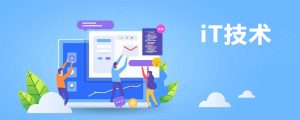内容目录
- • 步骤 1:打包文件
- • 步骤 2:执行打包命令
- • 选项解释:
- • 步骤 3:验证压缩文件
- • 结论
在Linux系统中,将文件打包成tar.gz格式是常见的操作,可以将多个文件和文件夹打包成一个压缩文件,以便更方便地进行传输和备份。在Ubuntu系统中,您可以使用命令行来执行这个任务。本文将向您详细介绍如何将文件打包成tar.gz格式。
![图片[1]-Ubuntu系统教程:如何将文件打包成tar.gz格式-连界优站](http://www.6x66.cn/wp-content/uploads/2023/08/image-354.png)
步骤 1:打包文件
首先,打开终端,进入包含您要打包的文件和文件夹的目录。
cd /path/to/your/directory步骤 2:执行打包命令
使用以下命令将目标文件和文件夹打包成tar.gz格式的压缩文件:
tar -czvf archive.tar.gz file1.txt folder1/在上面的命令中,您需要将archive.tar.gz替换为您想要的压缩文件的名称,file1.txt和folder1/是您要打包的文件和文件夹的名称。您可以根据需要添加更多的文件和文件夹。
选项解释:
-c:创建新的压缩文件。-z:使用gzip进行压缩。-v:显示详细的打包过程。-f:指定要创建的压缩文件的名称。
步骤 3:验证压缩文件
打包完成后,您可以运行以下命令来查看压缩文件的内容:
tar -tzvf archive.tar.gz这将显示压缩文件中包含的文件和文件夹的列表。
结论
通过遵循上述步骤,您可以在Ubuntu系统中轻松地将文件和文件夹打包成tar.gz格式的压缩文件。这有助于整理和传输文件,同时也是备份重要数据的有效方式。无论是个人用户还是开发者,都可以从这个简单而强大的操作中受益。
© 版权声明
文章版权归作者所有,未经允许请勿转载。
THE END